Os controles da implementação das Ferramentas de edição de ossos permitem criar e modificar a geometria e estrutura do osso e definir a cor do osso para um ou mais ossos.
Interface
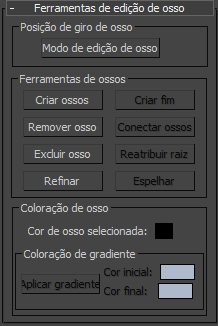
Grupo de Posição do ponto de giro do osso
- Modo de Edição de osso
-
Alterna um modo que permite alterar os comprimentos dos ossos e as respectivas posições em relação uns aos outros.
Quando essa opção está ativada, é possível alterar o comprimento de um osso movendo o respectivo osso filho. Na verdade, você pode ajustar a escala ou esticar um osso movendo o seu osso filho enquanto estiver nesse modo. Essa ferramenta está disponível antes e depois da atribuição de uma cadeia de cinemática inversa à estrutura de ossos.
Quando o Modo de edição de osso está ativado, as ferramentas de animação não estão disponíveis, e quando a opção Chave automática ou Definir chave está ativada, o Modo de edição de osso fica indisponível. Para editar ossos, desative Chave automática ou Definir chave.
Nota: Mover um osso no modo Edição de osso afeta o comprimento tanto do filho como do pai. Se os ossos não estão alinhados espacialmente na forma usual (por exemplo, se você estiver usando outros objetos como ossos), isso pode ter resultados inesperados.
Grupo de ferramentas do osso
- Criar ossos
-
Inicia o processo de bone-creation. Clicar nesse botão é o mesmo que clicar no painel Criar
 Sistemas
Sistemas  Sistema de ossos.
Sistema de ossos. - Criar final
-
Cria um nó no final do osso atualmente selecionado. Se a estrutura selecionada não está na extremidade de uma cadeia, o nó é vinculado em sequência entre o osso atualmente selecionado e o próximo osso na cadeia.
- Remover da estrutura
-
Remove o osso atualmente selecionado. O osso pai do osso é esticado para atingir o ponto de giro removido do osso e todos os filhos do osso removido são vinculados ao seu pai. As cadeias de cinemática inversa que incluíam o osso removido permanecerão intactas.
- Conectar ossos
-
Cria um osso de conexão entre o osso atualmente selecionado e outro osso. Ao clicar nesse botão, uma linha tracejada aparece no viewport ativado a partir do primeiro osso selecionado. Mova o cursor para outro osso para criar uma nova conexão de osso. O primeiro osso selecionado se tornará um pai para o osso de conexão que, por sua vez, é um pai para o segundo osso selecionado.
- Excluir osso
-
Exclui o osso atualmente selecionado, removendo todas as suas associações de pais/filhos. Um nó é colocado na extremidade do pai do osso excluído. As cadeias de cinemática inversa que incluíam esse osso se tornam inválidas.
- Reatribuir raiz
-
Torna o osso atualmente selecionado na raiz (pai) da estrutura do osso.
Se o osso atual é a raiz, clicar nessa função não causa nenhum efeito. Se o osso atual é a extremidade da cadeia, a cadeia é totalmente invertida. Se o osso atual estiver no meio da cadeia, a cadeia se torna uma hierarquia de ramificações.
- Refinar
-
Divide um osso em dois. Clique em Refinar e, a seguir, clique em um osso que você deseja que seja dividido.
- Espelhar
-
Abre a caixa de diálogo Espelhar osso (consulte a seguir), que permite criar cópias espelhadas dos ossos selecionados sem alterar o sinal da escala dos ossos. Em vez disso, a função Espelhar inverte um dos eixos da estrutura: Y ou Z. É possível especificar o eixo a ser espelhado e o eixo a ser invertido com os controles da caixa de diálogo.
Caixa de diálogo Espelhar osso

Abre quando você clica no botão Espelhar. Utilizada para especificar o eixo do espelhamento, o eixo da inversão e um valor de deslocamento.
Enquanto a caixa de diálogo está aberta, é possível visualizar o osso espelhado nos viewports. Clique em OK para criar os ossos ou Cancelar para impedir a criação.
- Eixo de simetria
-
Escolha um eixo ou plano sobre o qual os ossos serão espelhados: X/Y/Z ou XY/YZ/ZX.
- Eixo do osso para inverter
-
Para evitar a criação de uma escala negativa, selecione o eixo do osso para inverter: Y ou Z.
- Deslocamento
-
A distância entre os ossos originais e os ossos espelhados. Use esta opção para mover os ossos espelhados até o outro lado do personagem.
Grupo de colorir ossos
- Cor do osso selecionado
-
Define a cor para ossos selecionados.
- Aplicar gradiente
-
Aplica uma cor gradiente em diversos ossos com base nos valores da Cor inicial e Cor final. Essa opção fica disponível somente quando dois ou mais ossos são selecionados. A Cor inicial é aplicada ao mais alto osso pai da cadeia selecionada, enquanto a Cor final é aplicada no último objeto filho da cadeia selecionada. Cores intermediárias no gradiente são aplicadas nos ossos do meio.
- Cor inicial
-
Define a cor inicial do gradiente.
- Cor final
-
Define a cor final do gradiente.